En ocasiones, OneNote puede generar un error que indica que el contenido al que intenta acceder aún no está disponible. Este mensaje de error generalmente ocurre después de que la aplicación dejó de funcionar y la reinició. Esto se debe a que OneNote no pudo sincronizar correctamente sus notas.
Cuando obtienes el "Contenido aún no disponible"En su aplicación de escritorio de OneNote, a menudo recibe la siguiente alerta en la aplicación en línea:"Lo siento, parece que esta página se agregó desde otra computadora y aún no se sincronizó. Haga clic aquí o presione ENTER para recargar“. El problema es que si presiona Enter para volver a cargar la página, no pasa nada o aparece el mismo error una y otra vez.
Soluciones para corregir el error de contenido de OneNote que aún no está disponible
Cerrar sesión y reiniciar OneNote
Este error indica que algunos de sus cuadernos no se sincronizaron. Como solución rápida, cierre la sesión de su cuenta de OneNote y cierre la aplicación. Luego, reinícielo y vuelva a iniciar sesión. De esta manera, su computadora establecerá una nueva conexión con los servidores de OneNote y posiblemente resolverá el problema.
Además, asegúrese de estar ejecutando la última versión de la aplicación Onenote en su máquina. Busque actualizaciones si la versión de su aplicación está desactualizada.
Vacíe su papelera de reciclaje
Varios usuarios lograron resolver este problema vaciando la Papelera de reciclaje. Si OneNote está tratando de sincronizar de alguna manera secciones o páginas individuales que envió al contenedor, no es de extrañar que el proceso falle. Elimine permanentemente todos los archivos de su papelera de reciclaje y verifique si el problema persiste.
Inicie la Papelera de reciclaje, haga clic en Herramientas de papelera de reciclajey luego seleccione Vaciar papelera de reciclaje.

Verifique su conexión
Asegúrese de estar conectado a Internet. Este error también puede indicar que su conexión se cortó o no es estable. Reinicia tu enrutador y usa una conexión por cable si tienes una conexión Wi-Fi. O conéctese a un punto de acceso móvil si es posible.
Compruebe si el contenido está disponible en otro dispositivo
Compruebe si puede acceder a la página o sección problemática en otro dispositivo. Si la página correspondiente se ha compartido con varios usuarios, pídales que comprueben si están experimentando el mismo problema. Si el contenido es visible para otros usuarios, pídales que lo copien o lo muevan a una nueva sección. Luego, verifique si todos pueden acceder a la nueva área.
Restaurar el almacenamiento de OneDrive
Si ninguno de los usuarios puede acceder al contenido problemático, restaure el almacenamiento de OneDrive. Básicamente, vas a restaurar el contenido a un estado anterior.
- Ve a la Sitio web de OneDrive e iniciar sesión.
- Luego navega a Ajustes → Opciones → Restaura tu OneDrive. Si usa una cuenta profesional o educativa, vaya directamente a Ajustes → Restaura tu OneDrive.
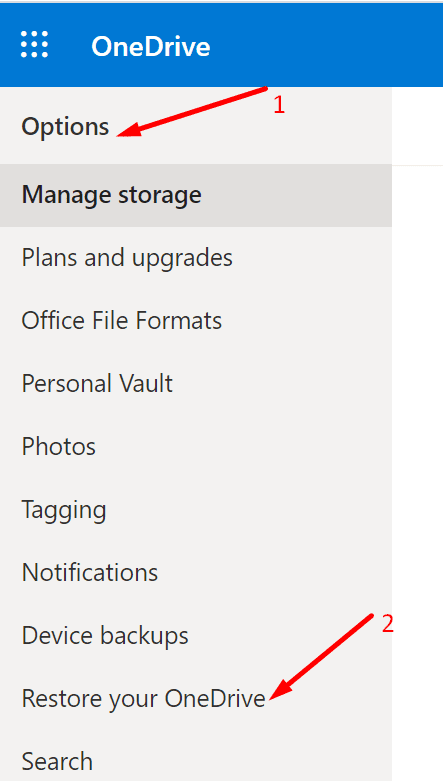
- Seleccione la fecha de la lista desplegable.
- Seleccione las actividades que desea deshacer.
- Golpea el Restaurar botón.
Sugerencias para evitar errores de "Contenido aún no disponible"
- Asegúrese de que su conexión sea estable.
- No salgas de Onenote hasta que veas el ícono de estado de sincronización exitosa, que confirma que tus datos se han sincronizado con la nube.
- Espere hasta que su bloc de notas llegue a los servidores de OneNote. Cada página y sección que edita, actualiza o guarda, necesita tiempo para llegar a los servidores de OneNote. Si intenta acceder a ese bloc de notas antes de que el contenido se haya sincronizado por completo, es posible que reciba el mensaje de error "Contenido aún no disponible".
Conclusión
Si OneNote dice que el contenido al que está intentando acceder aún no está disponible, esto indica que la aplicación necesita más tiempo para sincronizar el bloc de notas con los servidores. Pero si el error no desaparece después de unos minutos, reinicie OneNote y verifique si puede copiar el contenido problemático en una nueva sección. Si eso no funciona, restaure OneDrive.
¿Conseguiste solucionar este problema? Háganos saber en los comentarios a continuación.